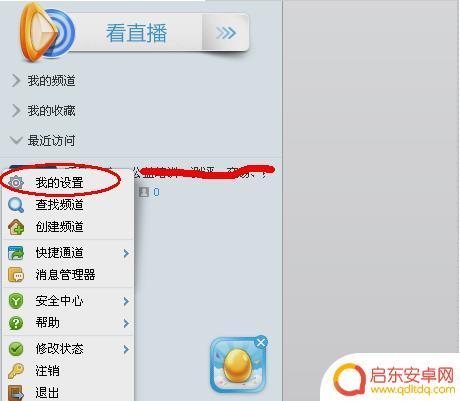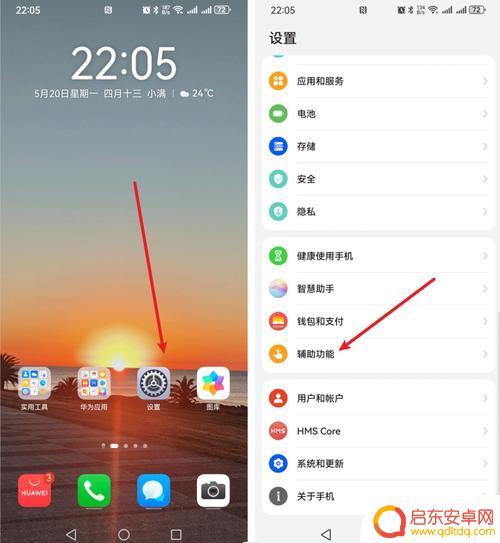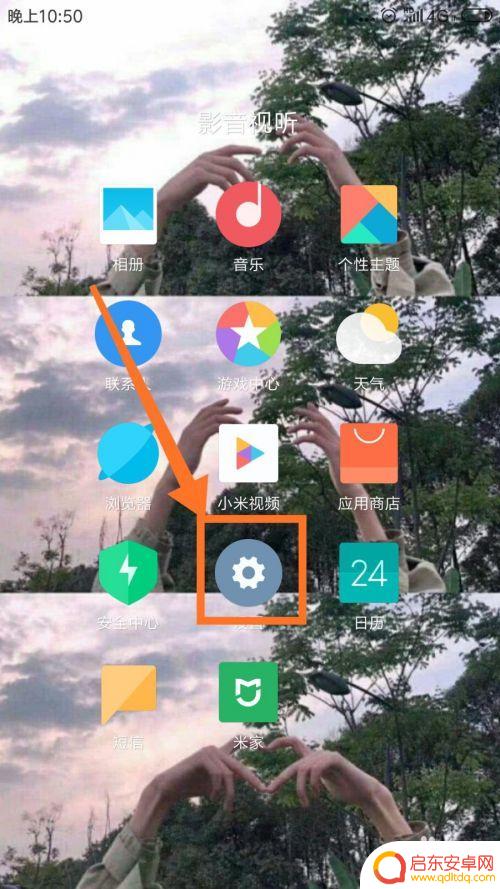手机快捷截图怎么设置 手机截图快捷键设置方法
在日常使用手机时,截图功能是我们经常会用到的一个功能,为了更加方便快捷地进行截图操作,许多手机都提供了设置手机截图快捷键的功能。通过设置好手机的快捷截图键,我们可以在任何时候都能够轻松地进行截图操作,无需进行繁琐的操作步骤。接下来我们就来看看如何设置手机的截图快捷键,让我们在使用手机时更加便捷快速。
手机截图快捷键设置方法
具体步骤:
1.打开手机主页面,点击【设置】,进入设置。
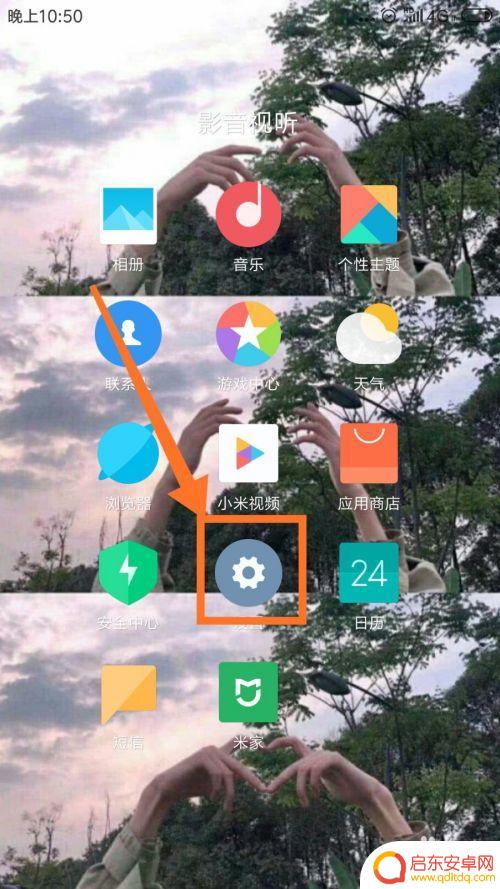
2.在设置页面中,点击【更多设置】,进入更多设置的页面。
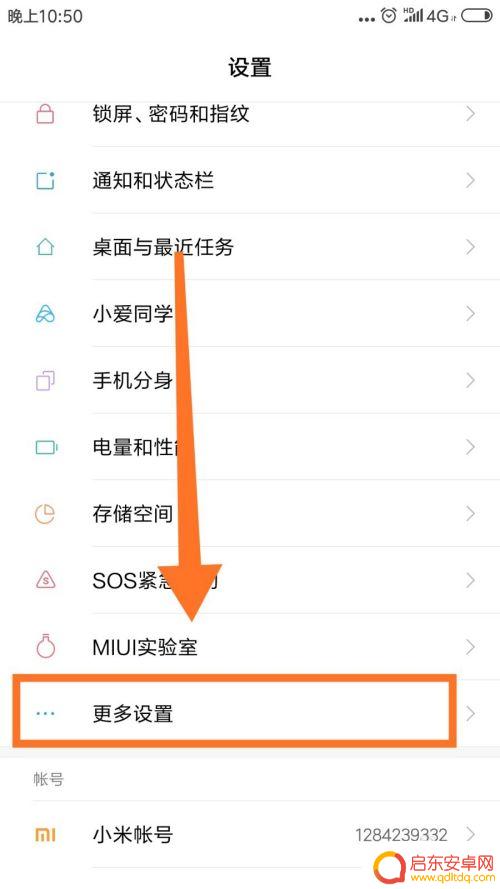
3.在更多设置中,点击【手势及按键快捷方式】。进入页面
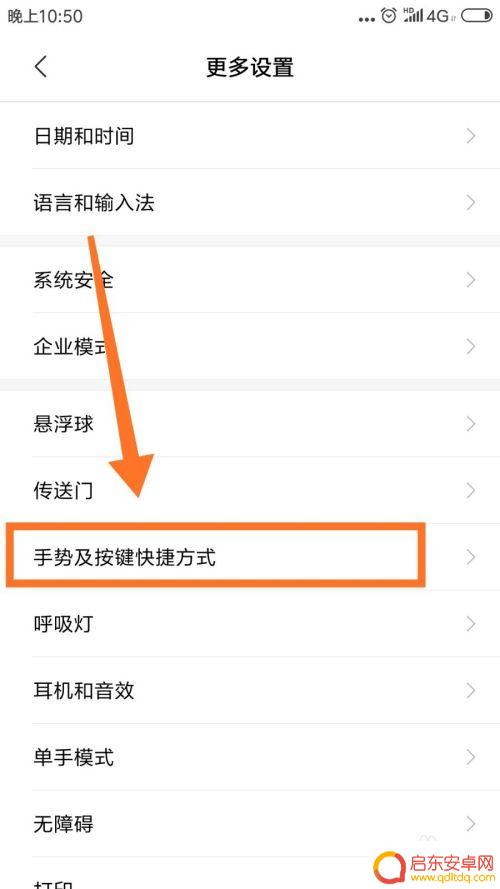
4.在页面中,点击第二栏【截屏】,进入截屏设置页面。
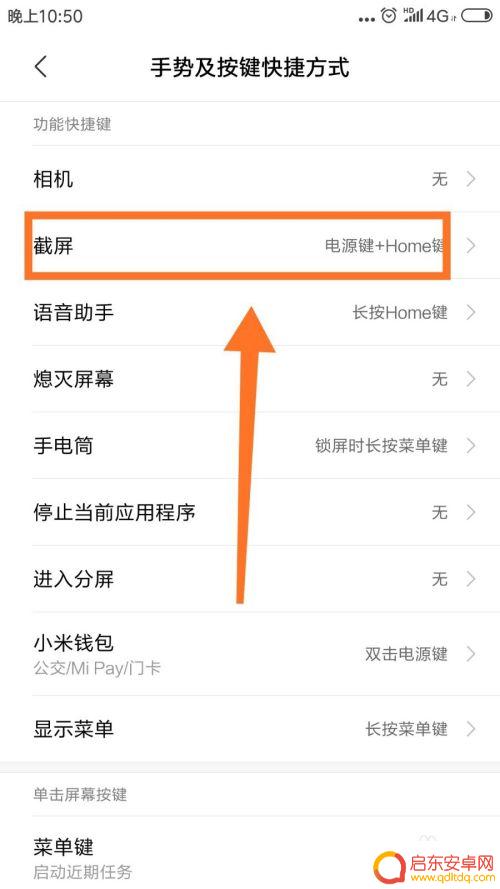
5.在截屏设置页面中,有三个一键截屏。根据个人需求进行选择,点击选择的截屏方式。
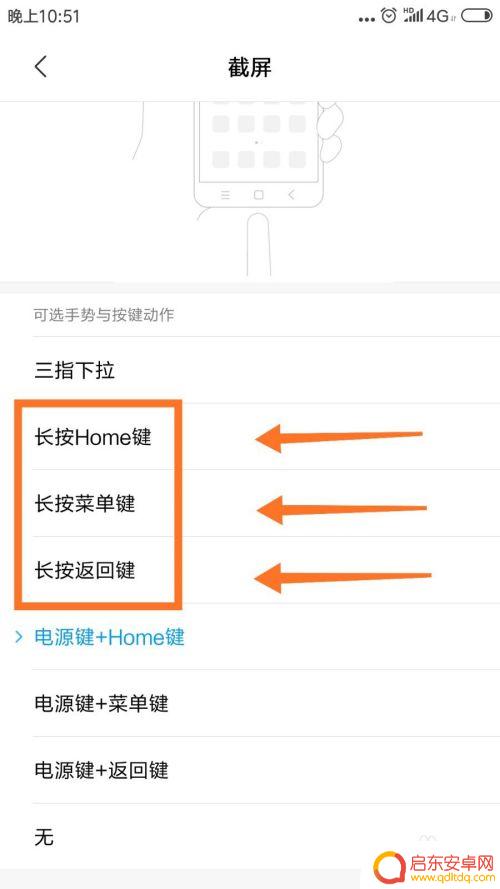
6.点击后,屏幕最底下弹出确定设置页面,点击右下角【替换】。完成一键截屏截图设置。即可。
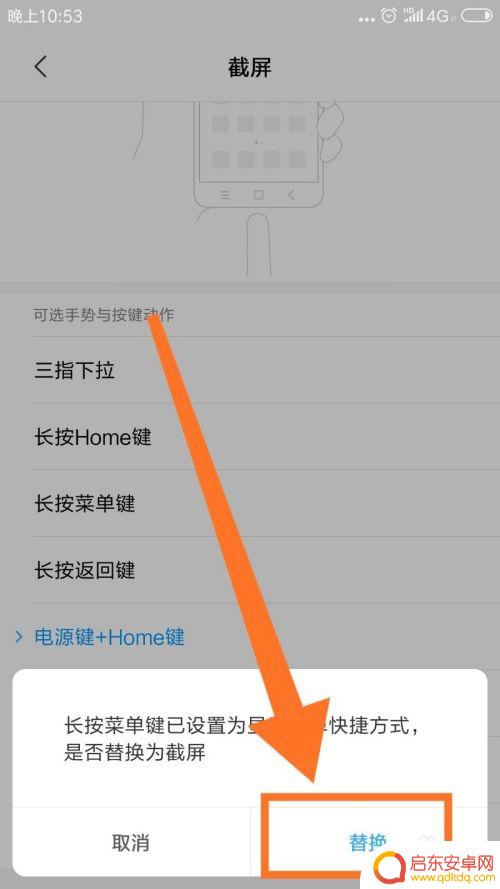
以上就是手机快捷截图设置的全部内容,如果还有不清楚的用户,可以参考以上小编的步骤进行操作,希望对大家有所帮助。
相关教程
-
手机截不了图怎么办怎么设置截图快捷键 截图快捷键冲突解决方法
在日常使用手机的过程中,截图功能是我们经常会用到的一个功能,有时候我们可能会遇到手机截不了图的情况,这时就需要通过设置截图快捷键来解决问题。同时有时候我们也会遇到截图快捷键冲突...
-
手机yy怎么截图 yy截图快捷键设置方法
在日常使用手机时,截图功能已成为我们经常使用的操作之一,而在使用手机yy时,快速截图便能给我们带来极大的方便。为了更加高效地使用yy截图功能,我们可以设置一些...
-
华为p7手机怎么截图 华为手机截屏快捷键设置
华为P7手机是一款性能优秀的智能手机,具有强大的截屏功能,用户可以通过简单的操作来实现截屏,方便快捷。华为手机截屏的快捷键设置也让用户可以自定义自己喜欢的截屏方式,更加方便实用...
-
设置手机截屏怎么 手机一键截屏快捷键设置方法
在日常生活中,我们经常会需要使用手机截屏来保存重要信息或者分享有趣内容,而手机一键截屏快捷键的设置方法,可以让我们更加便捷地完成这一操作。通过简单的设置,我们可以在任何时候快速...
-
怎么样截图手机屏幕 win10 桌面全屏截图快捷键是什么
在使用Windows 10操作系统时,截取手机屏幕的全屏截图是一个常见的需求,而为了更高效地完成这项任务,我们可以使用快捷键来实现。那么问题来了,Win10桌面全屏截图的快捷键...
-
怎么手机屏幕截图 win10 桌面全屏截图 快捷键
在日常使用电脑的过程中,我们经常需要进行屏幕截图来记录重要信息或与他人分享内容,在Win10系统中,要实现桌面全屏截图,我们可以通过快捷键来快速完成操作。掌握这些快捷键,可以帮...
-
手机access怎么使用 手机怎么使用access
随着科技的不断发展,手机已经成为我们日常生活中必不可少的一部分,而手机access作为一种便捷的工具,更是受到了越来越多人的青睐。手机access怎么使用呢?如何让我们的手机更...
-
手机如何接上蓝牙耳机 蓝牙耳机与手机配对步骤
随着技术的不断升级,蓝牙耳机已经成为了我们生活中不可或缺的配件之一,对于初次使用蓝牙耳机的人来说,如何将蓝牙耳机与手机配对成了一个让人头疼的问题。事实上只要按照简单的步骤进行操...
-
华为手机小灯泡怎么关闭 华为手机桌面滑动时的灯泡怎么关掉
华为手机的小灯泡功能是一项非常实用的功能,它可以在我们使用手机时提供方便,在一些场景下,比如我们在晚上使用手机时,小灯泡可能会对我们的视觉造成一定的干扰。如何关闭华为手机的小灯...
-
苹果手机微信按住怎么设置 苹果手机微信语音话没说完就发出怎么办
在使用苹果手机微信时,有时候我们可能会遇到一些问题,比如在语音聊天时话没说完就不小心发出去了,这时候该怎么办呢?苹果手机微信提供了很方便的设置功能,可以帮助我们解决这个问题,下...